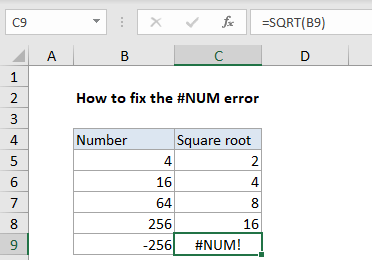Microsoft Excel là một trong những ứng dụng được sử dụng nhiều nhất trên toàn thế giới cho dù bạn là sinh viên hay bất kỳ chuyên gia công ty nào. Ứng dụng này rất hữu ích trong việc theo dõi hồ sơ và thực hiện một số phép toán. Lỗi di chuyển #num trong excel không phải là mới, có rất nhiều người dùng gặp phải vấn đề này và là một trong những lỗi rất phổ biến. Nếu bạn mới làm quen với excel và không biết lỗi này là gì và tại sao nó lại xuất hiện. Đừng lo lắng, chúng tôi đã cố gắng trình bày tất cả những điều bạn cần biết về cách khắc phục sự cố này trong vòng một vài giây.

Nói về nguyên nhân của vấn đề này có rất nhiều. Hầu hết thời gian là về dữ liệu đầu vào, rất hiếm có khả năng lỗi yêu cầu bất kỳ loại sửa chữa nào. Mặc dù có một số điểm quan trọng và những điều bạn phải biết nếu bạn gặp phải lỗi này mà chúng ta sẽ thảo luận trong phần giải pháp. Vì vậy, lỗi không thực sự là một lỗi mà nó là một cảnh báo trả về của hệ thống, rằng dữ liệu bạn đã nhập không hợp lệ theo excel và nó không thể xử lý hoặc thực hiện giải pháp.
Các dạng tương tự của lỗi #Num trong vấn đề sự cố mã Excel
- hồi quy
- Xirr
- Datedif
- Lỗi rỗng trong excel
- Lỗi Excel
- Lỗi giá trị trong excel
- Lỗi tham chiếu trong excel
- Lỗi num hàm tăng trưởng trong Excel
Cách khắc phục lỗi #Num trong vấn đề sự cố mã Excel
Trong phần này, chúng tôi sẽ trình bày tất cả các lỗi mà người dùng mắc phải cũng như một số mẹo và phương pháp để khắc phục Lỗi #num Trong Excel. Dưới đây là tất cả các giải pháp. Đảm bảo thông qua từng mẹo và giải pháp.
1. Tính toán không hợp lệ
Vì vậy, Lỗi #Num đầu tiên trong Excel 2016 mà bạn phải biết là không bao giờ thực hiện bất kỳ phép tính không thể nào. Để tránh có hai điểm cần lưu ý mà excel không thể hoạt động dưới đây trong số hai điểm.
-
Căn bậc hai của một số âm

Excel không thể thực hiện căn bậc hai của bất kỳ số âm nào, đó là nếu bạn đang sử dụng hàm SQRT để tính căn bậc hai của một số âm, bạn sẽ gặp lỗi này.
-
Logarit của một số âm

Excel không thể tính toán giá trị log của bất kỳ số âm nào, đó là nếu bạn đang sử dụng hàm LOG để tính giá trị logarit của một số âm, bạn sẽ nhận được Lỗi #num Trong Excel.
2. Một con số quá lớn hoặc quá nhỏ
Vì vậy, nếu bạn đang thực hiện bất kỳ phép tính nào trả về một giá trị khá lớn và nằm ngoài các tham số của excel, nó sẽ trả về Lỗi #num Trong Excel 2016.
-
Số lớn nhất hoặc tối đa
Vì vậy, giá trị lớn nhất có thể được sử dụng trong excel là 1 * 10308 . Nếu tính toán của bạn vượt quá giới hạn đó, bạn sẽ gặp lỗi. Đối với EG nếu bạn đang thực hiện phép nhân 1000 × 500, giá trị trả về quá lớn để xử lý và do đó lỗi sẽ xuất hiện.
-
Số nhỏ nhất hoặc tối thiểu
Tương tự, giá trị nhỏ nhất có thể được sử dụng trong excel – 1 * 10308 . Nếu tính toán Vượt quá giới hạn đó, bạn sẽ nhận được lỗi. Đối với EG nếu bạn cố gắng thực hiện phép nhân -1000 × 500, giá trị kết quả quá nhỏ và lỗi #Num Error In Excel sẽ xuất hiện.
3. Lỗi công thức lặp lại
Vì vậy, các bước lặp là các công thức được sử dụng để thực hiện một phép tính lặp đi lặp lại. Giống như Tỷ lệ, IRR và XIRR. Khi các chức năng này không thể tìm thấy bất kỳ kết quả nào, lỗi sẽ xuất hiện. Tuy nhiên, excel cho phép người dùng thực hiện các thay đổi trong đó, hãy làm theo các bước Lỗi #Num Trong Excel 2016.
- BƯỚC 1. Khi bạn đang ở trong Excel, hãy điều hướng đến đường dẫn bên dưới
Tùy chọn> Công thức> Tính toán
- BƯỚC 2. Khi bạn đến đây, hãy đánh dấu vào hộp Bật tính toán lặp lại
- BƯỚC 3. Tại đây bạn có thể thay đổi Số lần lặp tối đa và Số Thay đổi Tối đa để loại bỏ Lỗi #Num Trong Excel.

Kết luận:
Trong cách khắc phục sự cố này , chúng tôi đã cố gắng đề cập đến tất cả các lý do có thể xảy ra mà bạn phải ghi nhớ nếu không muốn gặp phải Lỗi #num Trong Excel . Nếu bạn làm theo tất cả các mẹo trên, bạn sẽ không gặp lỗi. Tuy nhiên, nếu bạn đang đối mặt với vấn đề trong một số trường hợp khác, hãy cho chúng tôi biết trong phần bình luận.
Chúng tôi hy vọng sự cố của bạn đã được khắc phục. Để biết thêm hướng dẫn, mẹo công nghệ theo chúng tôi. Cảm ơn bạn!